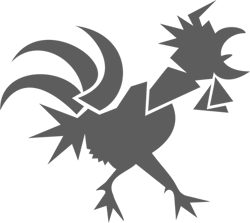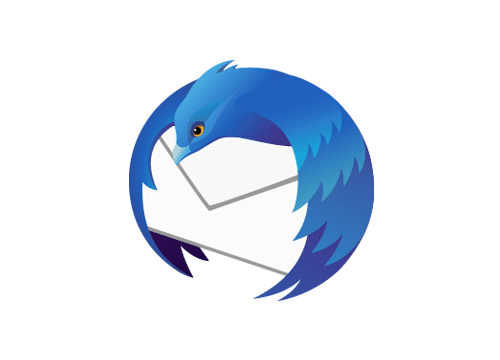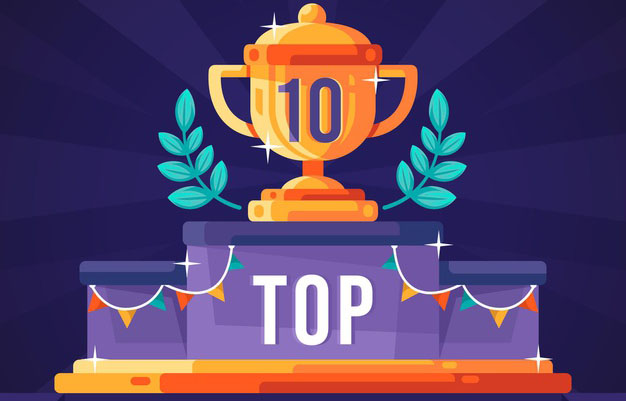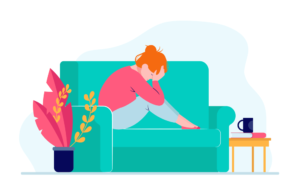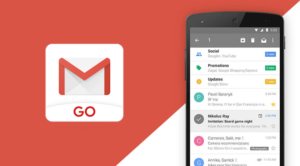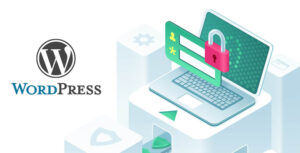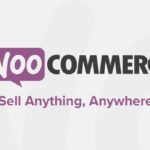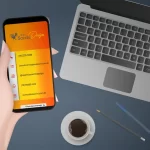Está na dúvida de como deve configurar seu e-mail no thunderbird? Nosso tutorial irá te auxiliar na compreensão desse procedimento.
Requisitos
Antes de mais nada valide os requisitos iniciais:
- ✓ A conta de e-mail deve estar criada na hospedagem;
- ✓ O domínio da conta de e-mail deve estar apontado para a hospedagem (Com o DNS alterado)
- ✓ Ter uma conta de email ex: Gmail, Outlook, Webmail…
- ✓ O programa do Thunderbird deve estar instalado no computador
- ✓ O intervalo de envio e recebimento no Thunderbird deve ser alterado para no mínimo 15 minutos
Com os requisitos validados, prossiga para a próxima etapa e saiba como adicionar uma conta de e-mail
Etapa 1: Como adicionar uma conta de e-mail
1 Esta é a primeira tela do programa após ser baixado, somente depois que for preenchido todos os campos irá aparecer a opção “Configurar manualmente”
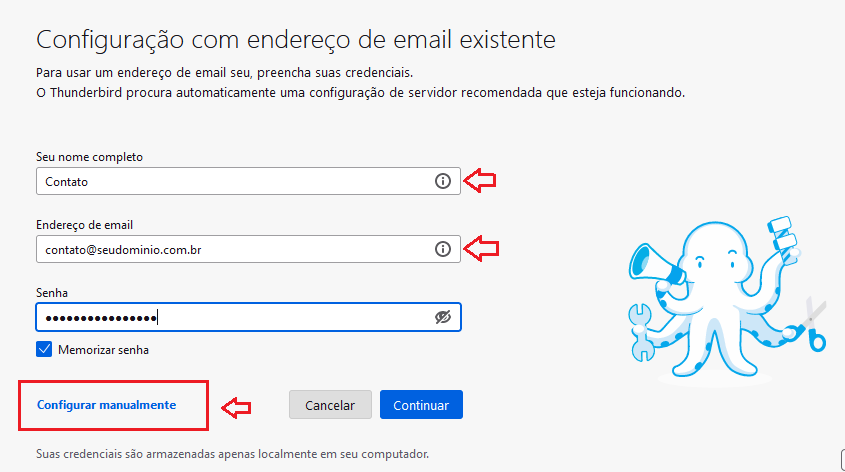
2 Ao clicar na opção “Configurar manualmente”, você deverá escolher entre dois protocolos:
- Configuração IMAP: permite ler os e-mails como eles aparecem no servidor de hospedagem
- Configuração POP: permite baixar cópias das mensagens do e-mail para um computador local
Etapa 2: Como configurar em POP ou IMAP
Agora você deverá realizar os ajustes de acordo com a configuração que optou:
- Configuração POP
- Configuração IMAP
Configuração IMAP
1 Em IMAP, na aba Servidor de Recebimento, realize as seguintes configurações:
- Servidor: Insira o endereço da sua hospedagem (Ex: br00.hostgator.com.br) ou ou mail. + o nome do domínio (Ex: mail.seudominio.com.br)
- Porta: use a 143
- Segurança da conexão: Opte por Detectar automaticamente ou SSL/TSL (Com conexão SSL)
- Método de autenticação: Opte por Detectar automaticamente
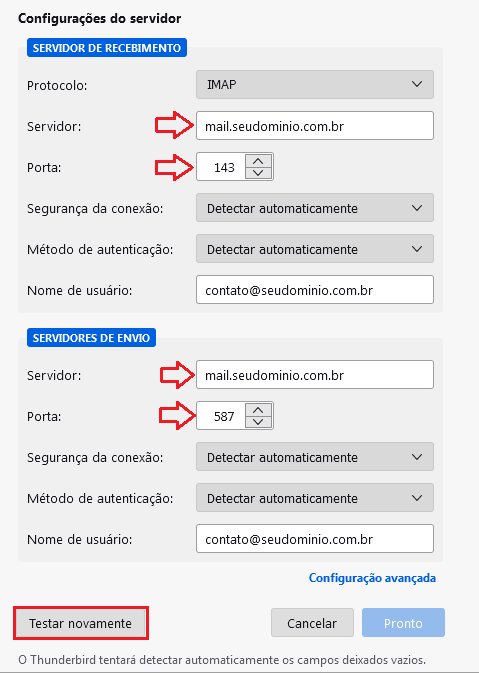
2 Na aba Servidores de Envio, realize as configurações abaixo, clique em Testar novamente e aguarde a opção Pronto ficar disponível:
- Servidor: insira o mesmo valor que digitou em Emails de Entrada
- Porta: use a 587
- Segurança da conexão: Opte por Detectar automaticamente ou SSL/TSL (Com conexão SSL)
- Método de autenticação: Opte por Detectar automaticamente
Configuração POP
1 Em POP, na aba Servidor de Recebimento, realize as seguintes configurações:
- Servidor: Insira o endereço da sua hospedagem (Ex: br00.hostgator.com.br) ou ou mail. + o nome do domínio (Ex: mail.seudominio.com.br)
- Porta: use a 110
- Segurança da conexão: Opte por Detectar automaticamente ou SSL/TSL (Com conexão SSL)
- Método de autenticação: Opte por Detectar automaticamente
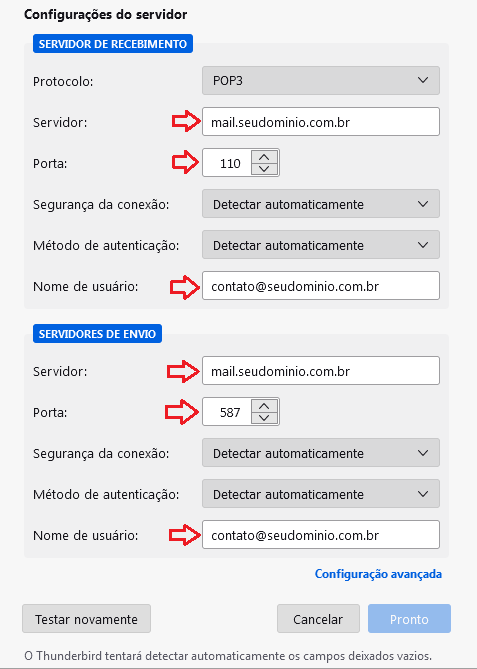
2 Na aba Servidores de Envio, realize as configurações abaixo, clique em Testar novamente e aguarde a opção Pronto ficar disponível:
- Servidor: insira o mesmo valor que digitou em Emails de Entrada
- Porta: use a 587
- Segurança da conexão: Opte por Detectar automaticamente ou SSL/TSL (Com conexão SSL)
- Método de autenticação: Opte por Detectar automaticamente
Faça testes! Envie um nova mensagem de e-mail para verificar se a configuração realizada está funcional